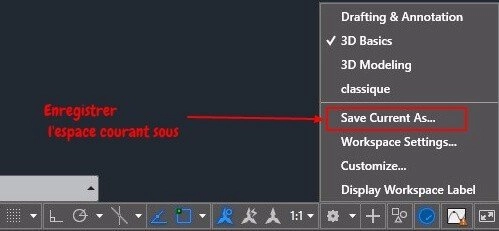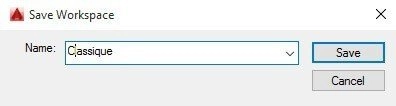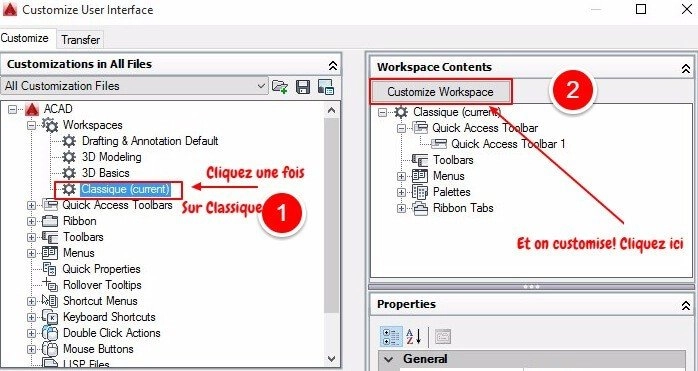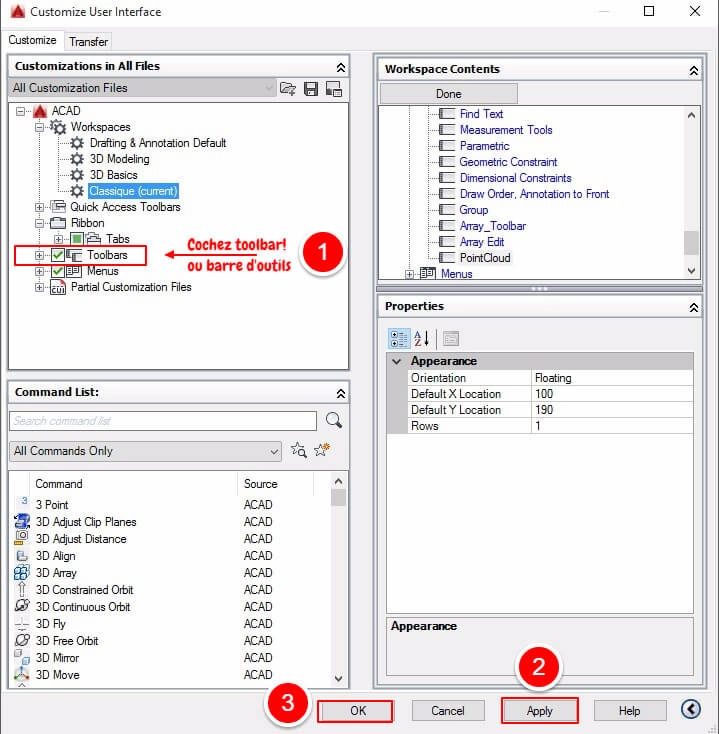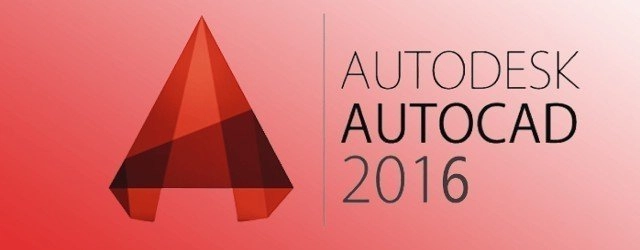
La suite Autocad 2016 n’intègre plus l'affichage classique pour notre plus grand malheur. Souriez, voici un tutoriel pour retrouver l'affichage classique en quelques clics.
Cliquez sur le pignon symbolisant l'espace de travail situé en bas à droite, puis faite enregistrez l'espace de travail courant sous:
Enregistrez l'espace de travail courant sous
Appelez le Classique:
Nous allons recréer l'affichage Classique
Commençons par enlever le ribbon, au clavier tapez:
_RIBBONCLOSE
Et remplaçons le ribbon par la barre des menus classique, pour cela fixez la variable ci-dessous à 1:
_MENUBAR
Tapez ensuite cette commande au clavier:
_CUI
Et cliquez sur la ligne classique coté gauche:
Sur la partie Workspace content à droite cliquez sur customize (ou configurer)
A gauche de nouveau, slectionner toolbars (barre d'outils), faites appliquer et ok. Choisissez les barres d'outils souhaitées en cliquant sur le +, et supprimez celles qui vous ne conviennent pas.
Enjoy!!